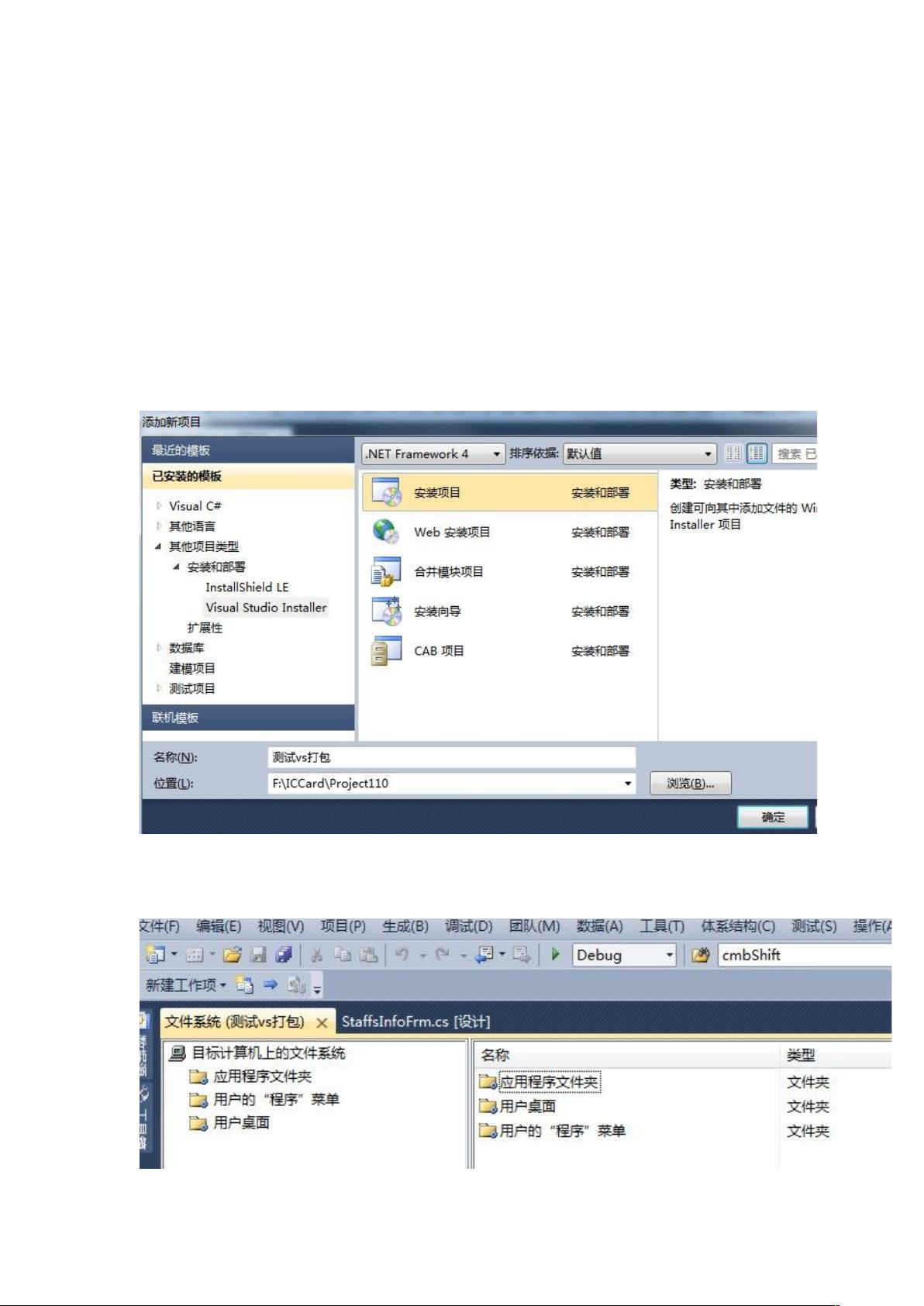VS2010打包发布步骤详解:含卸载功能
"VS2010打包发布程序详解,包括使用VS2010自带的打包工具创建安装项目,配置应用程序文件夹,添加项目输出和外部文件,创建快捷方式,更改安装目录,处理.NET Framework依赖,以及添加卸载功能的步骤。"
在开发完Windows Forms应用程序后,打包和发布是至关重要的环节。Visual Studio 2010 (VS2010) 提供了一个内置的打包工具,可以帮助开发者轻松地创建安装程序,其中包括卸载功能。以下是详细步骤:
1. **创建安装项目**
打开你的Winform程序项目,通过“文件” → “添加” → “新建项目” → “已安装的模板” → “其他项目类型” → “安装和部署” → “Visual Studio Installer” → “安装项目”。给安装项目命名并选择存储位置。
2. **配置应用程序文件夹**
在应用程序文件夹中,右键点击“添加” → “项目输出” → “主输出”,将主程序的执行文件添加进来。如果有外部文件,如DLL或数据文件,可以通过“添加” → “文件”来引入。
3. **创建快捷方式**
- 创建“开始”菜单快捷方式:右键点击“用户的‘程序’菜单”,选择“添加” → “创建新的快捷方式”,选择主程序的exe文件,设置名称和图标。
- 创建桌面快捷方式:步骤与创建“开始”菜单快捷方式相同。
4. **更改默认安装目录**
右键点击“应用程序文件夹”,在“属性窗口”中修改“DefaultLocation”属性,以自定义安装路径。
5. **处理.NET Framework依赖**
如果你的程序依赖于特定版本的.NET Framework,右键点击安装项目名,选择“属性”,然后在“系统必备”选项中勾选对应的.NET Framework,并设定安装方式。可以选择从微软网站下载或直接打包进安装程序。
6. **添加卸载功能**
为了实现卸载功能,向应用程序文件夹添加系统文件夹下的msiexec.exe,重命名为Uninstall.exe。在安装过程中,这个文件会作为卸载程序。
完成以上步骤后,你可以通过构建安装项目来生成最终的安装包。这个过程允许开发者集成所有必要的文件和依赖,提供用户友好的安装体验,同时包含了卸载程序,方便用户随时移除应用程序。使用VS2010自带的打包工具,可以避免额外购买第三方工具,节省成本且易于操作。
2016-12-28 上传
2012-11-05 上传
2020-08-31 上传
2013-08-16 上传
点击了解资源详情
点击了解资源详情
点击了解资源详情
zinuoruge0414
- 粉丝: 0
- 资源: 3
最新资源
- 构建基于Django和Stripe的SaaS应用教程
- Symfony2框架打造的RESTful问答系统icare-server
- 蓝桥杯Python试题解析与答案题库
- Go语言实现NWA到WAV文件格式转换工具
- 基于Django的医患管理系统应用
- Jenkins工作流插件开发指南:支持Workflow Python模块
- Java红酒网站项目源码解析与系统开源介绍
- Underworld Exporter资产定义文件详解
- Java版Crash Bandicoot资源库:逆向工程与源码分享
- Spring Boot Starter 自动IP计数功能实现指南
- 我的世界牛顿物理学模组深入解析
- STM32单片机工程创建详解与模板应用
- GDG堪萨斯城代码实验室:离子与火力基地示例应用
- Android Capstone项目:实现Potlatch服务器与OAuth2.0认证
- Cbit类:简化计算封装与异步任务处理
- Java8兼容的FullContact API Java客户端库介绍